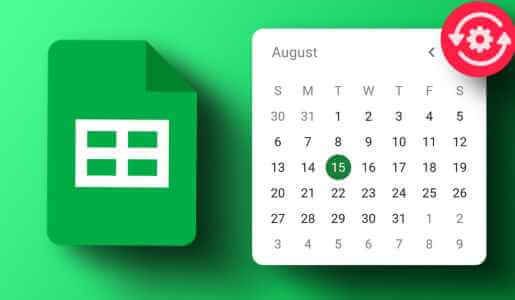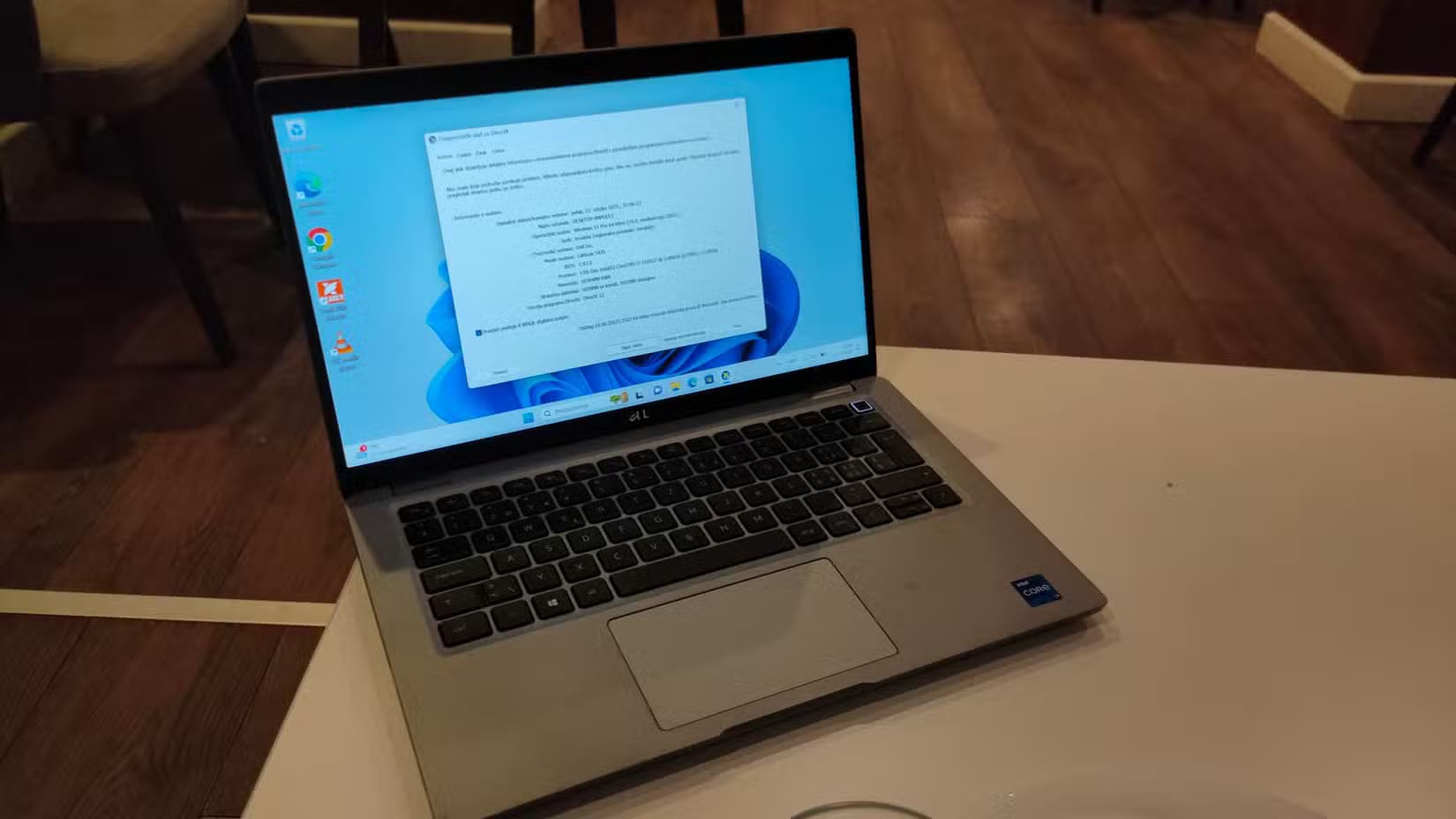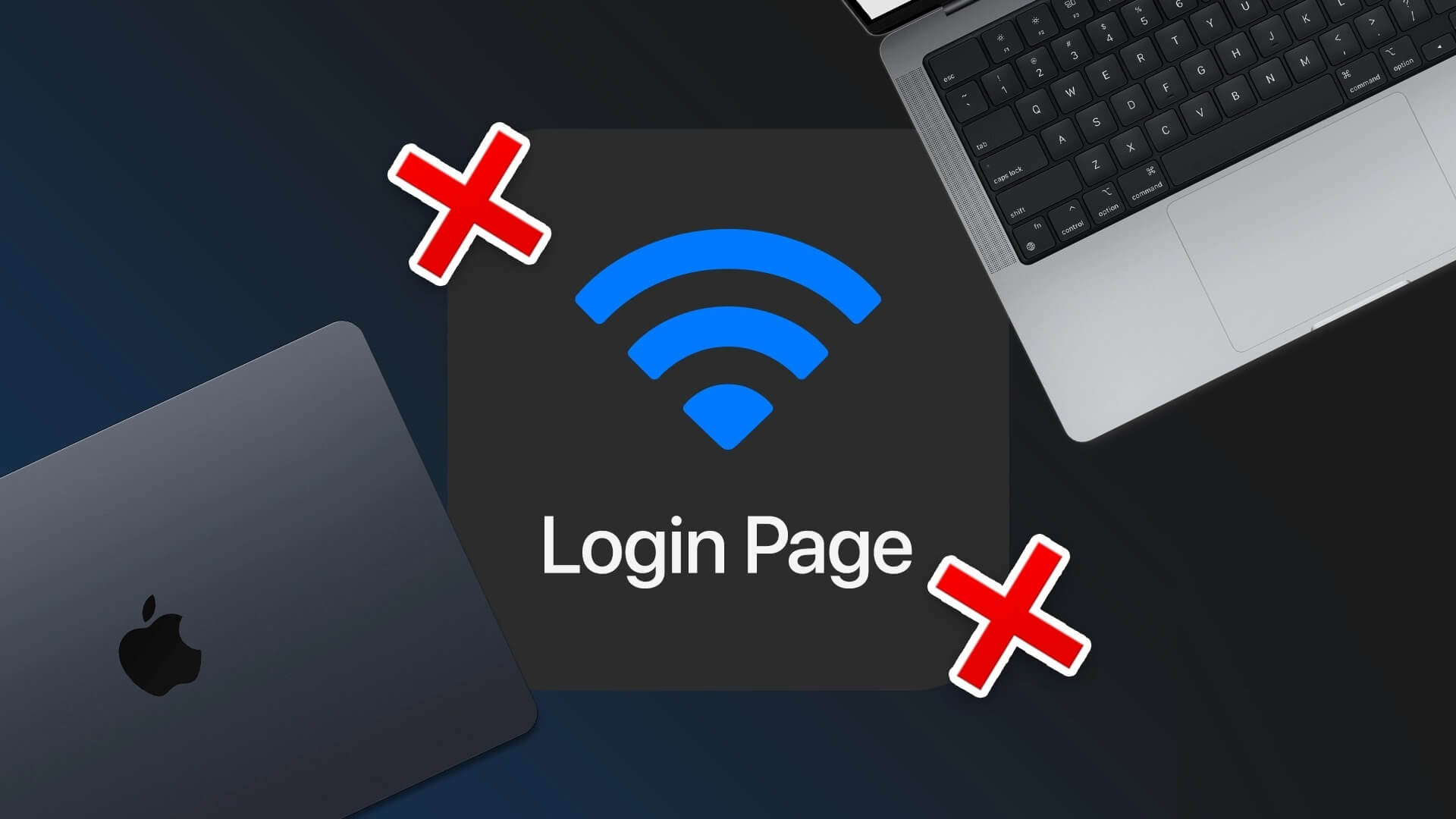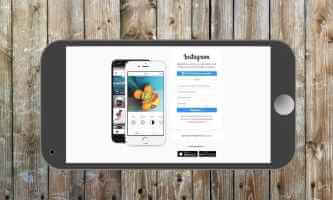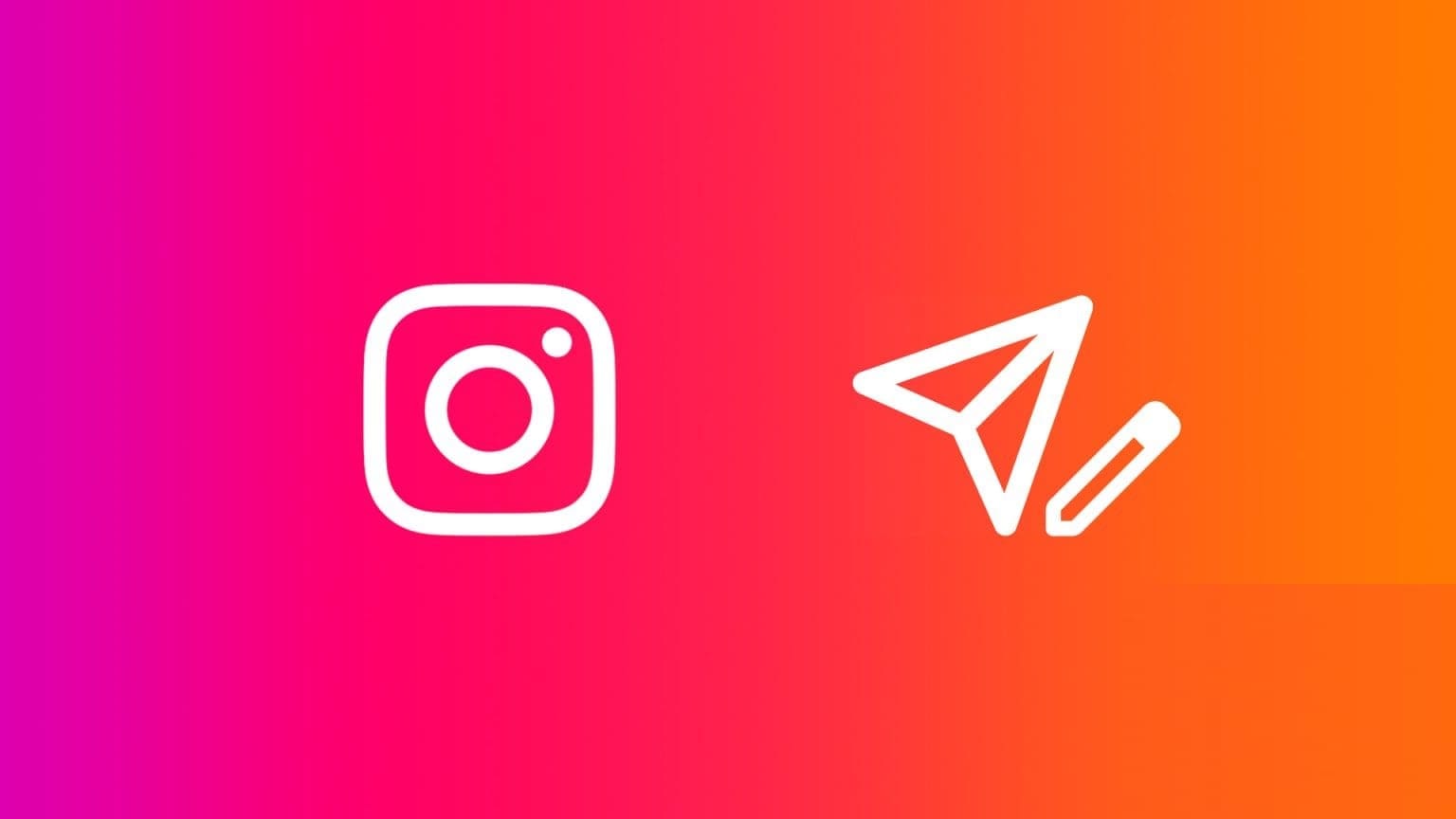Gør du Du gik glip af en vigtig e-mail en dag. Hvorfor nåede de ikke din indbakke og gik direkte til spam? Dette skyldes, at e-mailudbydere som Gmail allerede bruger sofistikerede filtre, der automatisk flytter mistænkelige eller uønskede e-mails til spam. Imidlertid markeres legitime e-mails også fejlagtigt som spam. Her er måder at forhindre e-mails fra en kendt afsender i at havne i din spammappe i Gmail.
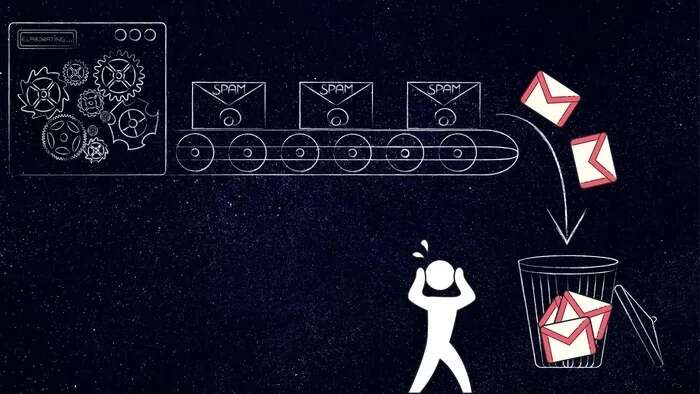
Gmails filter markerer alle mistænkelige e-mails som spam. Der er ingen måde at angive eller kontrollere, hvilke e-mails der markeres som spam. Du kan dog bruge metoderne nedenfor til at sikre, at fremtidige e-mails fra kendte afsendere ender i din indbakke i stedet for din spammappe.
Du skal selvfølgelig kende e-mailadressen på den person, du vil sætte på hvidlisten. Du kan bruge en af metoderne nedenfor til at forhindre kendte afsendere i at havne i din spammappe i Gmail. Lad os se på det.
1. Tilføj en adresse til kontakten.
Den nemmeste måde at forhindre e-mails fra kendte afsendere i at ende i spam er at: Tilføj dem til din kontaktlisteDette hjælper Google med at vide, at kontakten er en person, du kender, og deres e-mails burde ankomme i din indbakke.
Følg nedenstående trin for hurtigt at tilføje en kendt afsender som en kontakt i Gmail.
Trin 1: Åben gmail .ي webbrowser.
Trin 2: Åben E-mail Fra den person, du vil tilføje som kontakt.
Trin 3: Flytte pointer til mig Navn på afsender af e-mail og vælg ikonet Tilføj til kontakter fra den liste, der vises.
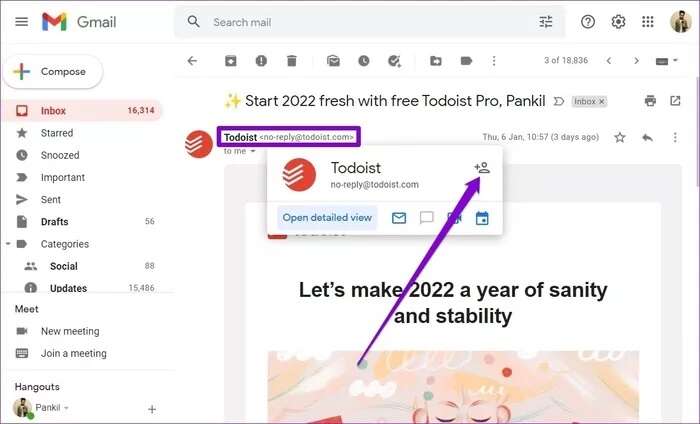
Og det var det. Da du allerede har modtaget en e-mail fra denne kontakt, indtaster Gmail automatisk deres navn og e-mailadresse.
Hvis du vil tilføje en person som kontakt, som du ikke har modtaget e-mails fra, skal du følge nedenstående trin.
Trin 1: Log ind på Gmail -konto Din webbrowser.
Trin 2: Klik på Google apps ikon i øverste højre hjørne og vælg Kontakter Fra den resulterende menu. Dette åbner hjemmesiden. Google Kontakter i en ny fane.
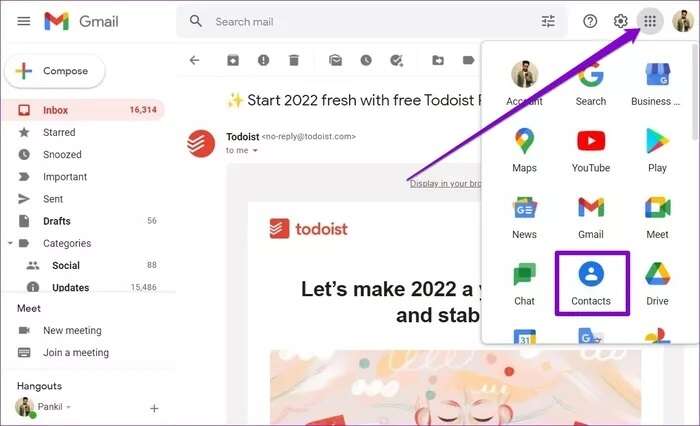
Trin 3: Klik på Opret en kontakt og vælg Opret en kontakt fra listen.
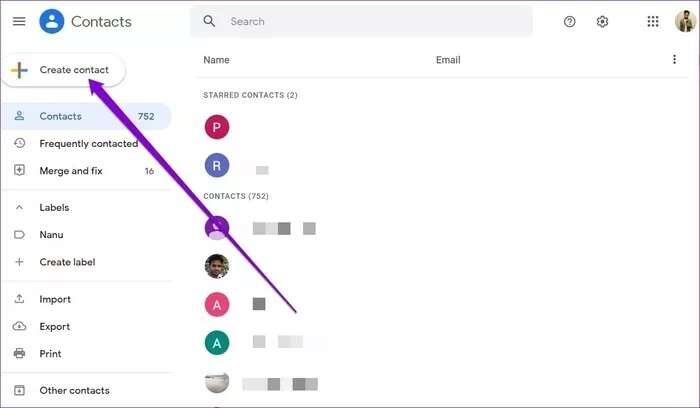
Trin 4: Til højre skal du gå ind detaljerne Relateret om kontakt og presse Gemme.
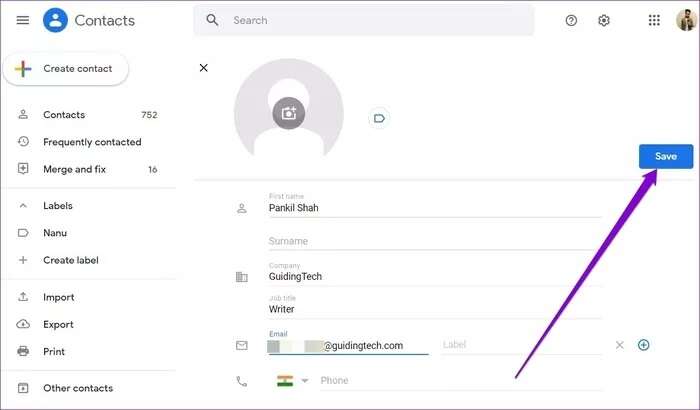
2. Markér det som ikke spam
Der er en anden måde at forhindre adgang på. Vigtige e-mails Hvis du markerer e-mails som ikke spam i Gmail, flyttes e-mailen øjeblikkeligt fra din spammappe til din indbakke, hvilket hjælper Google med at genkende vigtigheden af e-mails fra denne afsender.
Denne metode er også nyttig, hvis du har sendt spamm til nogen tidligere. Du skal dog muligvis gøre dette flere gange for den samme afsender.
Trin 1: Åbn din foretrukne webbrowser og log ind på Gmail -konto Din, hvis du ikke allerede har gjort det.
Trin 2: brug højre del at flytte til Spam-mappe.
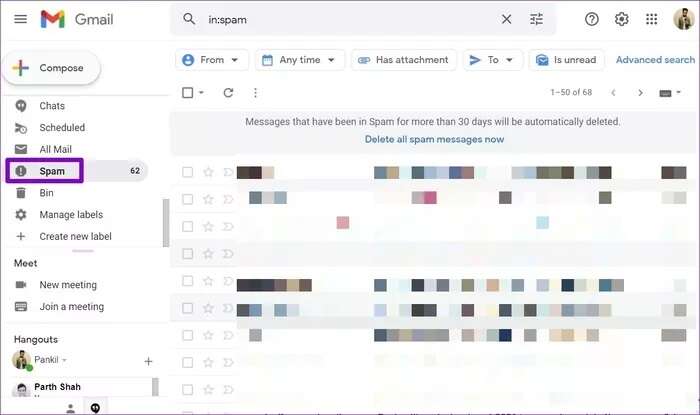
Trin 3: Åben E-mail Fra den velkendte afsender.
Trin 4: Klik på Rapportér det som ikke spam.
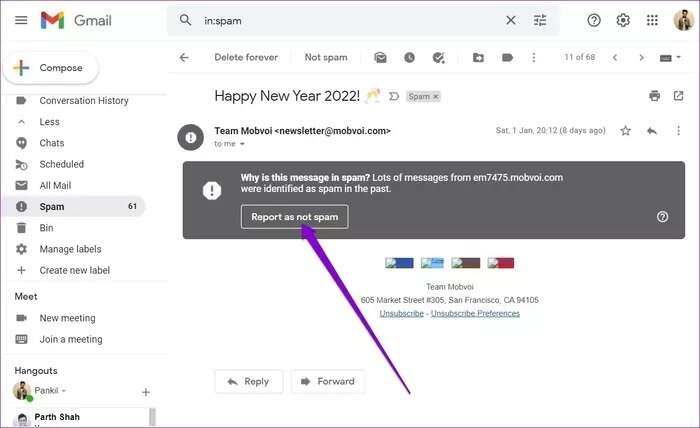
Dette flytter samtalen til din indbakke, og alle fremtidige beskeder vil ankomme i din indbakke.
3. Opret et filter
Ved at oprette filtre i Gmail kan du automatisere din indbakke med en række brugerdefinerede regler. Du kan bruge dette til at hvidliste flere e-mailadresser eller domæner på én gang for at sikre, at alle e-mails fra disse adresser ikke ender i spam. Sådan gør du.
Trin 1: Log ind på Gmail -konto Din og klik på ikonet gear I øverste højre hjørne for at vælge visningen Alle indstillinger.
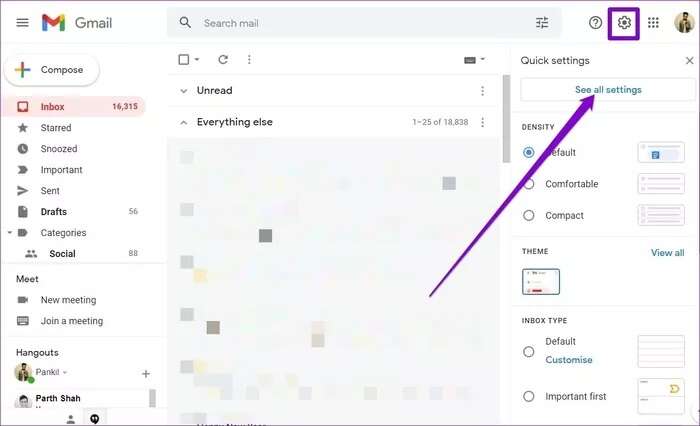
Trin 2: Skift til fanen "Filtre og forbudte adresser"Vælg derefter Opret et nyt filter.
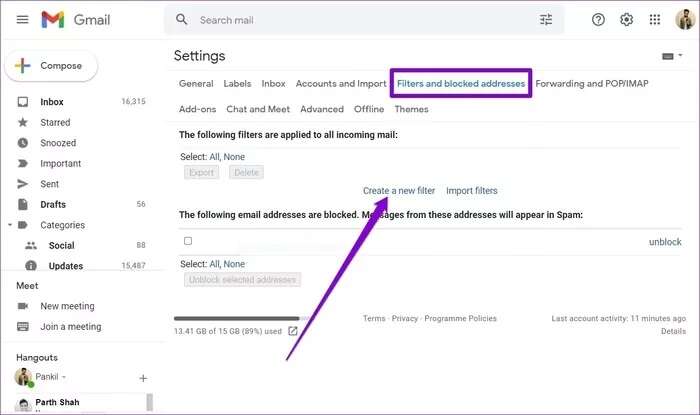
Trin 3: Indtast den e-mailadresse, du vil hvidliste, i feltet Fra. Sørg for at indtaste den fulde e-mailadresse. På samme måde kan du også hvidliste et specifikt domæne, f.eks. @ guidingtech.com.
Klik derefter på Opret et filter.
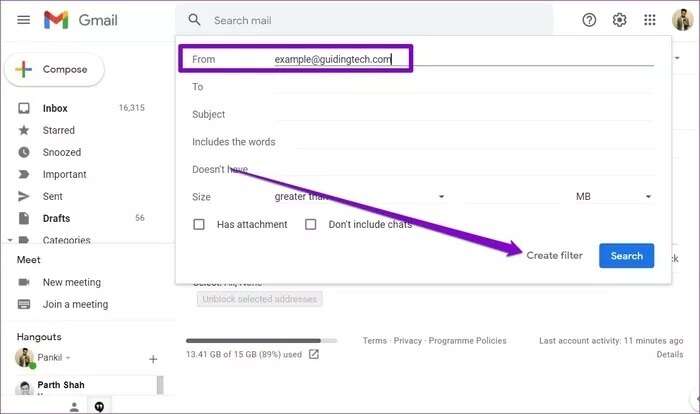
Trin 4: Find "Send det ikke til spam" Fra næste skærmbillede klik på Opret et filter.
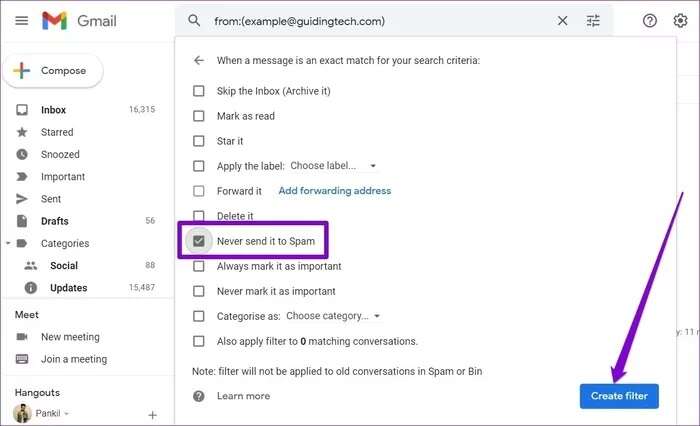
Og så er du klar. Alle fremtidige e-mails fra denne adresse vil ankomme i din indbakke. Hvis du ligeledes vil hvidliste mere end én e-mailadresse eller et domæne, kan du tilføje dem alle i feltet "Fra" i trin 3 ovenfor.
Alt du skal gøre er at adskille e-mailadressen som vist nedenfor.
[e-mail beskyttet] | [e-mail beskyttet] | [e-mail beskyttet] | @a7la-home.com
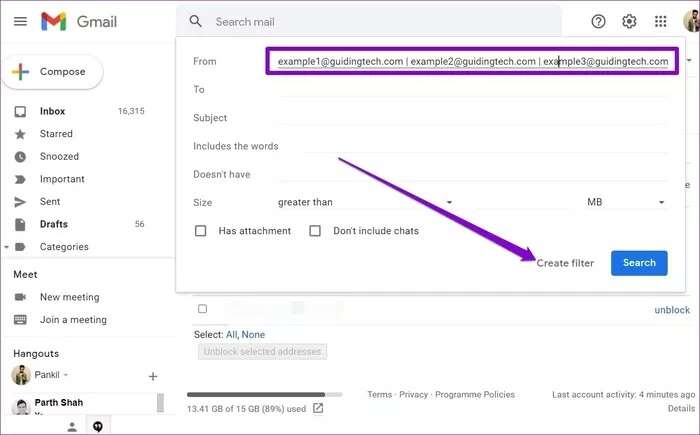
Bemærk, at filteret ikke påvirker allerede modtagne beskeder. Kun fremtidige beskeder fra den angivne e-mailadresse eller det angivne domæne vil nå din indbakke.
Gå aldrig glip af en vigtig e-mail.
Gmails spamfiltre er ret præcise til at adskille spam fra vigtige beskeder. Men nogle gange kan disse filtre lave fejl. Heldigvis kan du bruge ovenstående metoder til at sikre, at e-mails fra kendte afsendere altid leveres til dig.